E foi lançado o Chrome 114 lançado com melhorias no gerenciador de senhas, e muito mais. Confira as novidades e veja como instalar no Linux.
O Google Chrome ainda é o navegador mais usado no planeta, e isso o torna uma das mais importantes ferramentas de controle da web para o Google.
Mas independente disso, o Chrome é o navegador do Google e também o navegador número um no mercado, com uma participação de mais de 65%, de acordo com dados de terceiros da NetMarketShare.
Agora, o Google acaba de promover o Chrome 114 para estável como a atualização de recurso mais recente para seu navegador da Web multiplataforma.
Novidades do Chrome 114
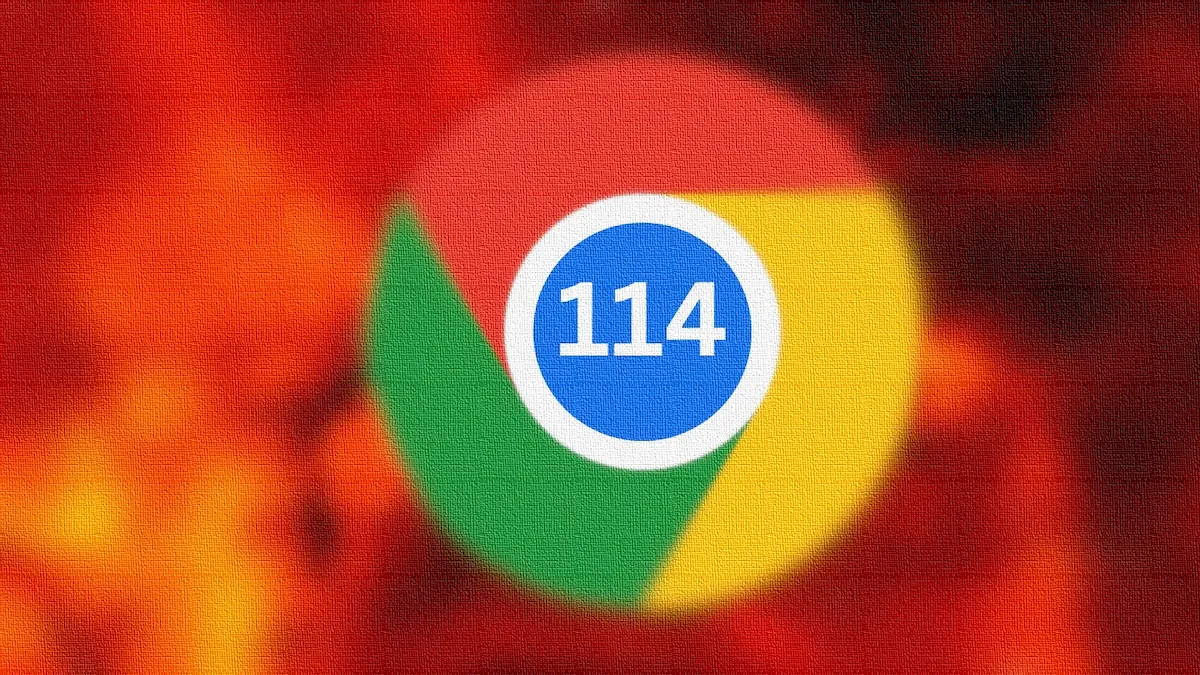
Nesta nova versão do Chrome 114 que se apresenta, foram melhoradas as capacidades do gestor de palavras-passe e passou a ser concebido como uma aplicação PWA e está disponível através da página “chrome://password-manager” e foi adicionado um botão para abrir o gerenciador de senhas no menu de nível superior do navegador.
Além de agrupar senhas semelhantes, um processo de verificação aprimorado foi integrado e uma opção foi adicionada às configurações para colocar um atalho separado na área de trabalho para abrir rapidamente uma interface separada do gerenciador de senhas.
Outra das mudanças que se destacam no gerenciador de senhas é que foi redesenhada a interface que se mostra ao clicar no ícone da barra de endereço.
Na lista de senhas exibida, agora você pode visualizar imediatamente informações detalhadas, copiar o nome de usuário/senha para a área de transferência e editar a nota salva.
Além disso, destaca-se ainda que nesta nova versão do Chrome, para proteger contra o sequestro de cookies por malware, é mantido um bloqueio exclusivo nos arquivos que armazenam os cookies.
Nas versões para plataformas Android e iOS, é implementada a possibilidade de armazenamento separado de configurações locais e configurações obtidas como resultado da sincronização com outros dispositivos por meio de uma conta do Google.
A alteração permite, por um lado, excluir a transferência de configurações locais durante a sincronização e, por outro lado, permite não deixar configurações externas no sistema após a desativação da sincronização.
Por padrão, o armazenamento separado está desativado e requer a alteração do sinalizador “chrome://flags#enable-preferences-account-storage”.
Das outras mudanças que se destacam nesta nova versão do Chrome 114:
- Definir
"chrome://flags#tab-hover-card-images” para desativar as miniaturas pop-up exibidas ao passar o mouse sobre as guias (Tab Hover Card). - Novos botões foram implementados para dicas sobre a disponibilidade de uma atualização, a aplicação de uma atualização e a necessidade de reiniciar após uma atualização.
- A transição para usar o armazenamento integrado de certificados raiz de autoridades de certificação (o Chrome Root Store) foi feita no Android, Linux e ChromeOS (no Windows e macOS, a transição para o Chrome Root Store foi feita anteriormente).
- No âmbito da iniciativa Privacy Sandbox, foi implementada a tecnologia CHIPS (Cookies Have Independent Partitioned State), que permite isolar os Cookies em relação a um domínio de topo através do novo atributo “Partitioned”.
- API Popover adicionada, que permite criar elementos de interface que são exibidos sobre outros elementos de interface da web.
- Quando a proteção padrão e estendida do navegador está habilitada (Navegação segura > Proteção padrão/aprimorada), os arquivos aninhados são verificados recursivamente em busca de arquivos maliciosos após o download.
Mais detalhes sobre esta versão acesse o anúncio de lançamento.
Como instalar ou atualizar o Chrome
Os usuários de Android e iOS podem atualizar o Chrome em suas respectivas lojas de aplicativos.
Já os usuários de desktop Windows, Mac e Linux podem atualizar para o Chrome mais recente acessando Configurações -> Ajuda -> Sobre o Google Chrome e o navegador verificará automaticamente a nova atualização e a instalará se e quando disponível.
Ou para instalar a versão mais recente do Chrome nas principais distribuições Linux, use um desses tutoriais:
Google Chrome no Linux Ubuntu, Debian, Fedora, Arch e derivados – veja como instalar
Como instalar o Google Chrome no Fedora e derivados
Como instalar o Google Chrome no Ubuntu e derivados